添加带有嵌套表的数据源视图(数据挖掘中级教程)
要创建市场篮模型,您必须使用支持关联数据的数据源视图。 该数据源视图还将用于顺序分析和聚类分析方案。
此数据源视图不同于你可能使用过的其他数据源视图,因为它包含 嵌套表。 嵌套表是一个表,其中包含有关事例表中单个行的多行信息。 例如,如果您的模型分析客户的购买行为,您通常会使用对于每个客户都包含一个唯一行的表作为事例表。 但是,每个客户都可能有多个购买行为,您可能希望分析购买的顺序或者经常一起购买的产品。 若要在您的模型中以逻辑方式表示这些购买行为,您需要在该数据源视图中添加另一个表来列出每个客户的购买行为。
该嵌套购买表与客户表具有多对一的关系。 该嵌套表可能包含对应每个客户的多个行,每个行包含已购买的单件产品,还可能包含有关购买顺序、订购时的价格或任何促销手段等其他信息。 您可以使用嵌套表中的信息作为模型的输入,或者作为可预测属性。
在本课程中,您将执行以下任务:
将数据源视图添加到 Adventure Works DW Multidimensional 2012 数据源。
将事例表和嵌套表添加到此视图中。
在事例表和嵌套表之间指定多对一关系。
注意
. 按照所述步骤执行很重要,这样可以正确指定事例表和嵌套表之间的关系,并且可以避免在处理模型时出现错误。
定义如何在模型中使用数据列。
有关使用事例表和嵌套表以及如何选择嵌套表键的详细信息,请参阅 嵌套表 (Analysis Services - 数据挖掘) 。
添加数据源视图
在“解决方案资源管理器”中,右键单击“数据源视图”,然后选择“新建数据源视图”。
系统将打开数据源视图向导。
在“欢迎使用数据源视图向导” 页上,单击“下一步” 。
在 “选择数据源” 页上的“ 关系数据源”下,选择在“基本数据挖掘教程”中创建的 Adventure Works DW Multidimensional 2012 数据源。 单击“下一步”。
在 “选择表和视图 ”页上,选择以下表,然后单击右箭头以将其包含在新的数据源视图中:
vAssocSeqOrdersvAssocSeqLineItems
单击“下一步”。
在 “完成向导” 页上,数据源视图默认命名为 Adventure Works DW Multidimensional 2012。 将名称更改为
Orders,然后单击“ 完成”。数据源视图Designer打开,
Orders并显示数据源视图。
在表之间创建关系
在数据源视图设计器中,定位 vAssocSeqLineItems 表和 vAssocSeqOrders 表,使其水平对齐,并且 vAssocSeqLineItems 表在左,vAssocSeqOrders 表在右。
选择 vAssocSeqLineItems 表中的 OrderNumber 列。
将该列拖到 vAssocSeqOrders 表中,并将其置于 OrderNumber 列上。
重要
确保将代表联接多端的 vAssocSeqLineItems 嵌套表 OrderNumber 列拖到表示联接的一侧的 vAssocSeqOrders 事例表中。
vAssocSeqLineItems 和 vAssocSeqOrders 表之间现在存在新的 多对一关系 。 如果您已正确联接表,则数据源视图应如下所示:
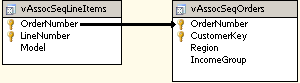
课程中的下一个任务
另请参阅
数据挖掘中级教程(Analysis Services - 数据挖掘)
挖掘结构(Analysis Services – 数据挖掘)
挖掘模型(Analysis Services - 数据挖掘)